在 Apple Music 上创建和分享新的协作播放列表
A Apple Music 上的协作播放列表 与普通播放列表不同。 与通常的不同,这个播放列表可以由多人编辑,他们可以在其中添加他们想要的任何曲目。 在普通播放列表中,只有创建播放列表的主持人可以编辑它。
通过简单地拥有一个 Apple Music订阅,您已经可以开始在 iPhone、iPad 等设备上创建和共享 Apple Music 协作播放列表。 只需确保您使用的是最新版本的 Apple Music 应用程序即可获得最佳效果。 因此,让我们在下面学习如何创建 Apple Music 协作播放列表并与您的朋友和家人共享。
内容指南 第 1 部分。 如何在 Apple Music 中制作协作播放列表?第 2 部分。如何在 Apple Music 中共享协作播放列表?第 3 部分。 如何下载 Apple Music 以离线流式传输?部分4。 结论
第 1 部分。 如何在 Apple Music 中制作协作播放列表?
要在 Apple Music 上共享协作播放列表,制作一个是第一步。 幸运的是,创建 Apple Music 协作播放列表非常简单快捷。 为此,请按照以下步骤操作。
开始创建协作播放列表
- 在设备上打开Apple Music应用。
- 启动应用程序后,只需单击界面底部的“我的音乐”部分即可导航到它。
- 完成后,您将看到最近添加的播放列表部分。 此部分包括您保存的所有 Apple Music 播放列表、您创建的保存在“我的播放列表”部分下的所有播放列表,以及可离线使用的播放列表。 这些项目位于“显示离线可用的音乐”部分下。
- 在播放列表的顶部,单击右上角的“新建”按钮。
- 在创建新播放列表时,提供名称、封面图片和描述。 如果您暂时找不到封面图片,请不要迫于提供封面图片的压力,因为您可以改天再做。
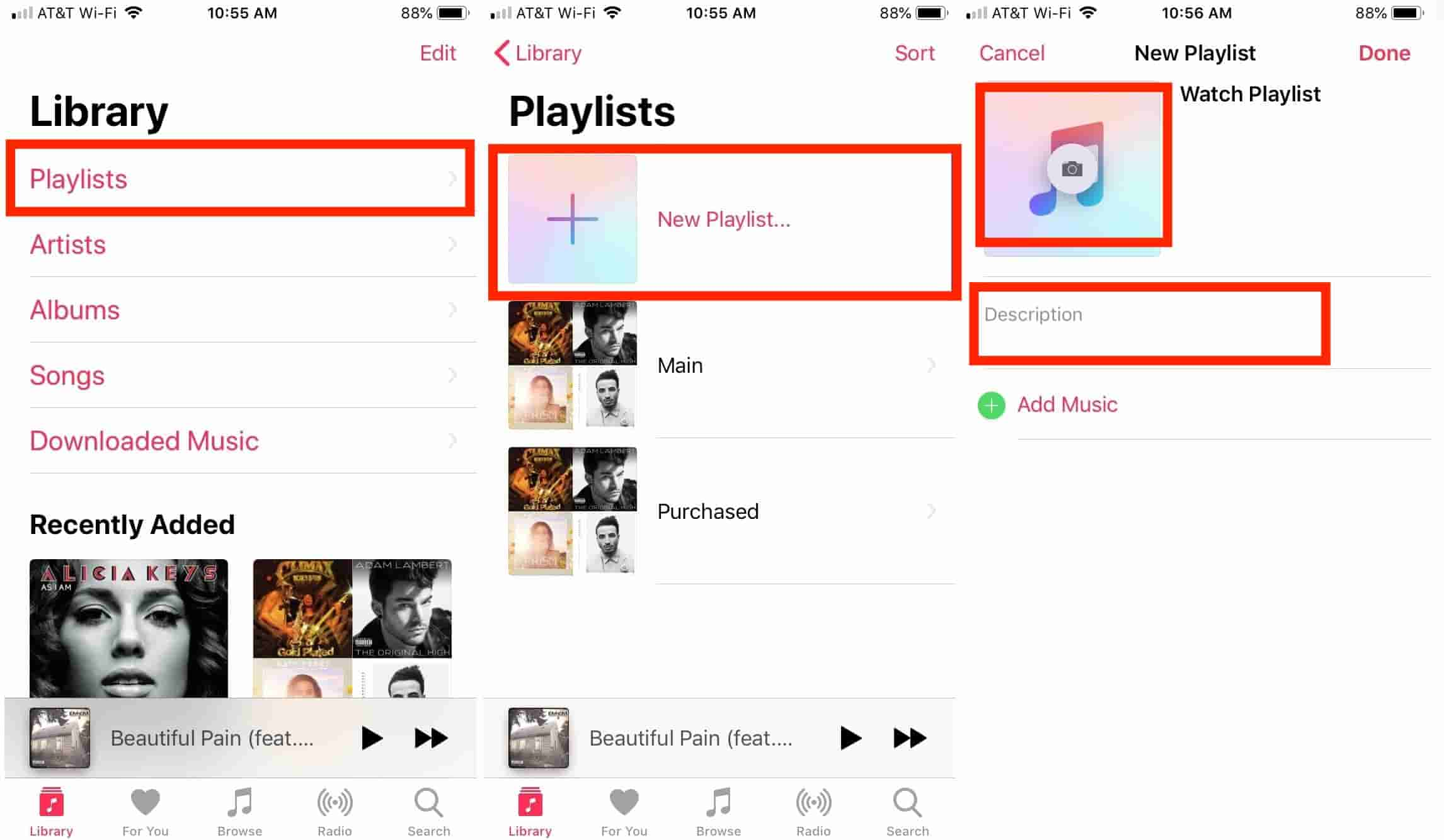
将所选歌曲添加到创建的新播放列表中
要在 Apple Music 上完成协作播放列表的创建,您只需将播放列表添加到此位置即可。 查看以下步骤。
- 选择创建的新播放列表,然后点击加号按钮开始将曲目添加到其中。 如果您已经想到了项目,则更推荐这样做。
- 将曲目添加到新协作播放列表的另一种方法是浏览您的音乐收藏并从列表中进行选择。 找到特定曲目后,单击歌曲旁边的三点按钮以显示包含“添加到播放列表”选项的新菜单选项。 看到后选择此按钮。
- 这样做之后,选择您创建的新播放列表的名称。 等到所有歌曲最终添加到播放列表中。
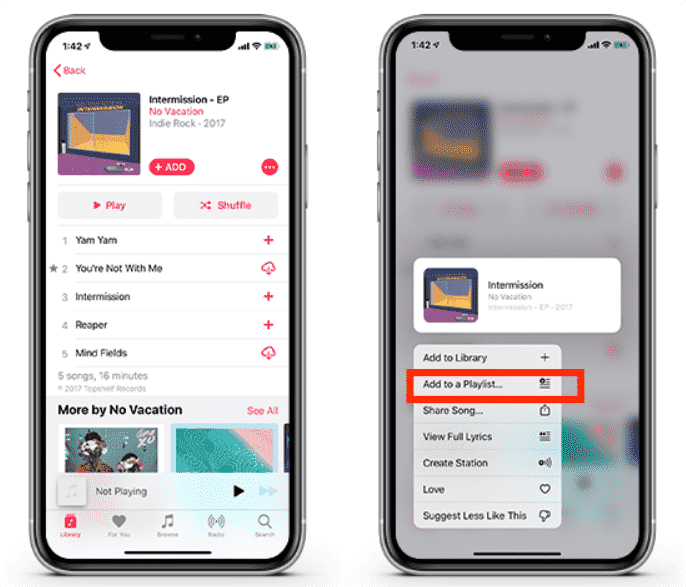
第 2 部分。如何在 Apple Music 中共享协作播放列表?
现在 Apple Music 上的协作播放列表已经完成,您可以开始与您的朋友和家人分享。
- 启动应用程序时,前往播放列表所在的位置。
- 从这里选择您想要分享的项目,然后选择位于显示曲目的右上角的三点图标。
- 从显示的菜单列表中选择共享播放列表选项,然后单击您希望将播放列表发送到的特定人员或平台。 您可以选择使用消息应用程序, Twitter、电子邮件等。
- 只需提供继续共享协作播放列表所需的所有流程细节。
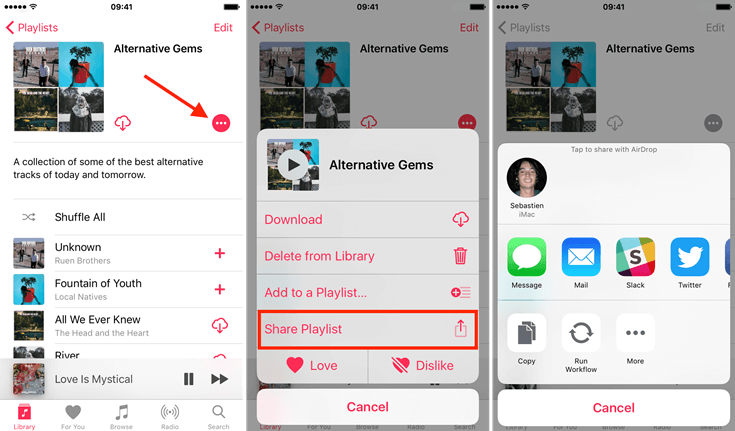
第 3 部分。 如何下载 Apple Music 以离线流式传输?
由于我们已经有了关于在 Apple Music 上创建和共享协作播放列表的想法, Apple Music 可以离线使用吗? 现在让我们关注如何下载 Apple Music 上的歌曲和播放列表以供离线播放。
Apple Music 播放列表、专辑和曲目受 DRM 保护,需要先将其删除,这样才能离线下载和流式传输它们。 仅当您使用名为 AMusicSoft 苹果音乐转换器.
如何恢复 Apple Music 资料库 取消订阅计划后会怎样?别担心!除了删除 DRM,使用 AMusicSoft,您还可以下载曲目和播放列表并将其转换为可访问的格式,如 MP3、FLAC、WAV、AAC、AC3 和 M4A。转换和下载过程完成后,您可以将音乐文件传输并保存到任何允许您播放和访问它们的设备,即使它们未经 Apple 授权。
此外,在 AMusicSoft Apple Music Converter 中,您可以遵循最简单的步骤。通过正确遵循这些步骤,您可以获得想要的最佳结果。所谓最佳结果,是指与原版相同的音频质量。请参阅以下步骤,了解如何使用 AMusicSoft Apple Music Converter 下载和转换 Apple Music 歌曲。
- 在计算机上启动浏览器,然后搜索 AMusicSoft 的网站。从这里,点击 Apple Music Converter 旁边的下载按钮。等待一段时间,直到下载完成,然后在完成后继续安装。
- 打开 AMusicSoft,然后添加要转换的曲目。在您的收藏中,只需勾选每首选定歌曲前的复选框即可。

- 从 AMusicSoft 中可用的输出格式中选择一个。完成后,选择输出文件夹。

- 点击底部的“转换”按钮,几分钟后,选择“已转换”菜单。

- 从“已转换”菜单中查看结果,然后将它们作为本地文件保存在您的计算机上。
要离线播放下载的歌曲,只需转到您为下载的歌曲创建的位置,然后即使没有互联网连接也可以播放您喜欢的歌曲。
部分4。 结论
上面分享了有关在 Apple Music 上创建和共享协作播放列表的完整指南。 通过确保正确遵循该指南,您肯定可以毫无问题地获得您期望的结果。 另一方面,如果你想离线播放一些你最喜欢的东西,你可以下载并转换它们 AMusicSoft 苹果音乐转换器. 在提供最佳音频质量方面,该工具非常有前途。
人们也读
Robert Fabry 是一位热心的博主,也是一位热衷于技术的爱好者,也许他可以通过分享一些技巧来感染你。他还热爱音乐,并曾为 AMusicSoft 撰写过有关这些主题的文章。